
Ако по някаква причина сте забравили или загубили пароли от Outlook и сметки, след това в този случай ще трябва да използвате търговски програми за възстановяване на пароли.
Една от тези програми е възстановяването на паролата за руско-говорене.
Така че, за да възстановите паролата, ще трябва да изтеглим полезността и да я инсталираме на вашия компютър.
За да инсталирате, ще трябва да стартирате изпълнимия файл, който е в изтегления архив.
След започване на инсталационния съветник, ние попадаме в поздравителния прозорец.
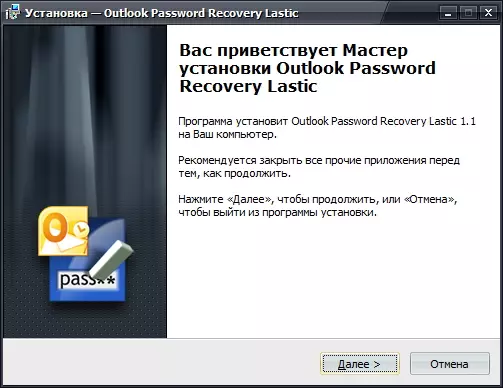
Тъй като тя съдържа информация за програмата и инсталираната версия, ние веднага натиснете "Next" и да преминете към следващата стъпка.
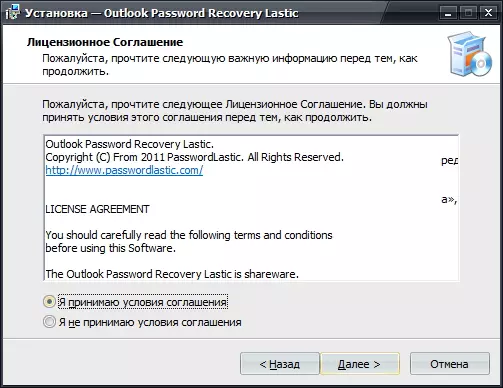
Тук са поканени да прочетете лицензионното споразумение и посочва решението си. За да преминете към следващата стъпка, трябва да инсталирате ключа към "Приемам условията на споразумението" и натиснете бутона "Next".
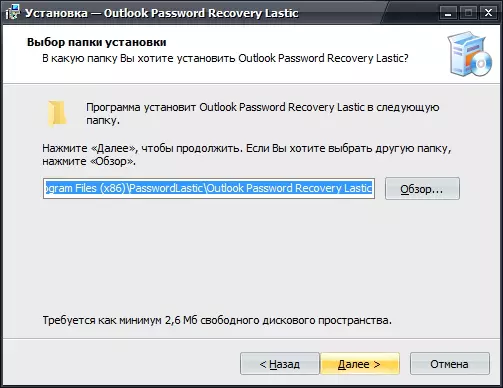
На този етап можете да изберете папка, където ще бъде инсталирана програмата. За да се уточнят неговата директория, трябва да кликнете върху бутона "Преглед" и изберете желаното място. Кликнете върху "Напред" и продължете напред.
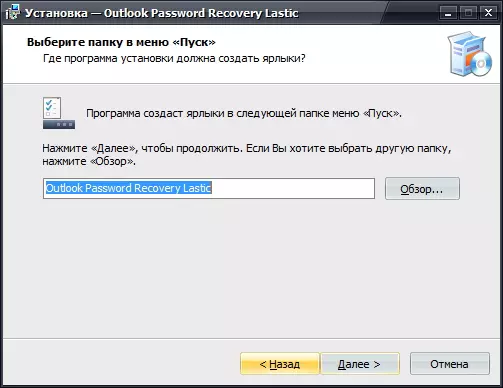
Сега, съветникът предлага да се създаде група в менюто Старт или изберете от вече съществуващата. Изборът на група се извършва чрез бутона "Общ преглед". Отидете на следващата стъпка.
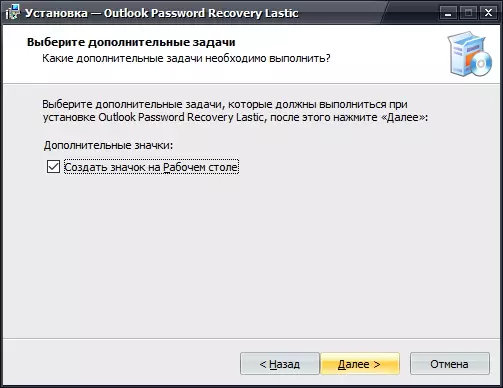
На тази стъпка можете да посочите съветника за инсталиране, независимо дали да създадете преки пътища на работния плот или не. По-нататък.
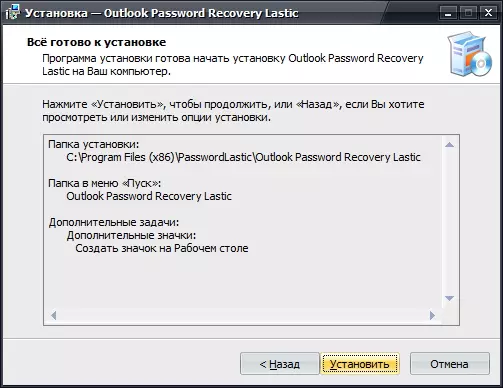
Сега можем да проверим отново всички избрани настройки и да започнем да инсталираме приложението.
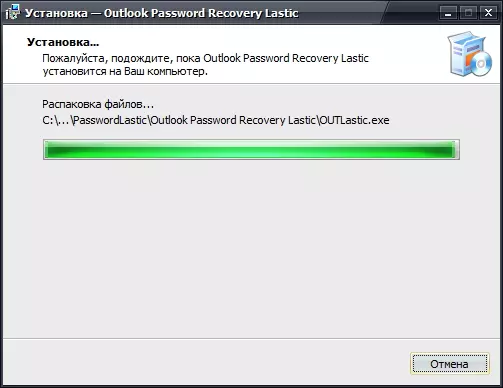
Веднага след като инсталирането на програмата приключи, капитанът ще информира за това и ще ви предложи да стартирате програмата.
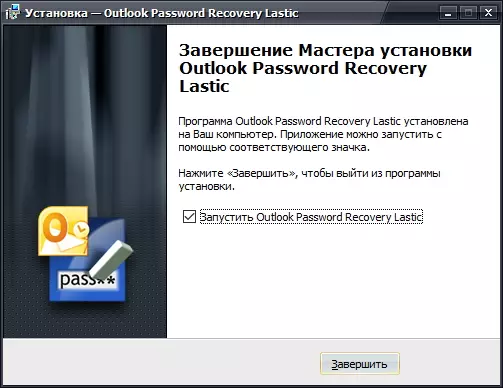
След стартиране, програмата ще независимо сканиране на файлове с данни на Outlook и показва всички събрани данни във вид на таблица.
Outlook Password Recovery Lastic ще покаже не само пощенски пароли в Outlook, но и пароли, които са инсталирани на PST файлове.
Всъщност, на това възстановяване на паролата завършено. Можете да ги пренапишете на листовката или да запишете данните към файла директно от програмите.
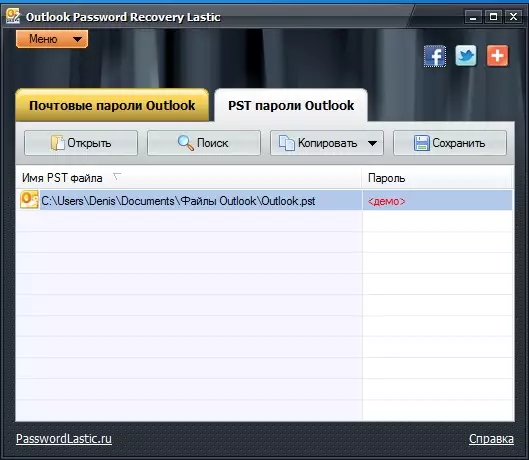
Тъй като програмата е търговски, а след това в режим на демонстрация той ще покаже не всички пароли. Ако видите в линията с данните, това означава, че можете да видите само паролата закупуване на лиценз.
По време на писането на статията личният лиценз е 600 рубли по този начин (освен ако разбира се решите да използвате тази програма) Цената на възстановяването на всички пароли в Outlook ще бъде 600 рубли.
